
23 Lifhaka dla iPhone'a, o którym musisz wiedzieć
Prawdopodobnie każdy czytelnik naszej witryny okresowo w Internecie natrafia na artykuły o ukrytych możliwościach smartfonów Apple. Tak, iPhone jest używany ze względu na wygodę, stylową konstrukcję i inne funkcje. I większość wielbicieli tego urządzenia nie dba o niektóre ukryte możliwości. Ale poniżej zostanie wymieniony, który będzie przydatny nie tylko dla zaawansowanych maniaków, ale dla każdego z nas.
Nawigacja
- Życie nr 1. Przeczytaj wiadomość, aby nadawca nie wiedział, że ją przeczytałeś
- Życie #2. Uczymy się ukrytych informacji
- Życie #3. Dowiadujemy się IMEI
- Życie #4. Dodatek
- Życie #5. Otwarcie nowych emotikonów
- Życie #6. Śledzenie paczki według kodu torów
- Życie #7. Odłączanie reklam w grach
- Życie #8. Szybkie ładowanie
- Życie #9. Auto-korekta
- Życie #10. Usuwamy tekst z wstrząsem
- Życie #11. Klawiatura brwi
- Życie #12. Koniec punktu wyroku i początek nowego wyroku z literą
- Życie #13. Kontrola smartfona bez mechanicznych przycisków
- Życie #14. Zmiana rekonfiguracji wibracji
- Życie #15. Selfie z przyciskami głośności
- Życie #16. Przejście na inny ekran
- Życie #17. Recenzja filmu lub dźwięku
- Życie #18. Śpiące wideo
- Życie #19. Za pomocą funkcji wyszukiwania Spotlight
- Życie #20. Wzmocnienie objętości
- Życie #21. Karty offline
- Życie #22. Zmiana wymowy twojego imienia
- Życie #23. Kontrola smartfona w zimnej porę bez usuwania rękawiczek
- Wideo. [Wskazówki] Pięć przydatnych funkcji iPhone'a, których najprawdopodobniej nie znałeś!
Życie nr 1. Przeczytaj wiadomość, aby nadawca nie wiedział, że ją przeczytałeś
Czasami istnieją sytuacje, w których musisz dowiedzieć się, co jest napisane w wiadomości, a jednocześnie spraw, aby nadawca nie wie, że go czytasz. Aby rozwiązać ten problem, nie musisz otwierać wiadomości. Wystarczy przejść do centrum powiadomień i całkowicie wyświetlić wiadomość. Jednocześnie jego nadawca nie otrzyma powiadomień, że je przeczytasz.
Życie #2. Uczymy się ukrytych informacji
Jeśli chcesz dowiedzieć się o swojej karcie SIM, sieci operacyjnej itp. Musisz wywołać specjalną funkcję testu pola. Prawdopodobnie wszyscy słyszeli o tym, że wszystkie smartfony są pełne kilku tajemnic. Jest to przede wszystkim związane z smartfonami na Androidzie. Ale i iPhone w tym zakresie ma coś do pochwalenia. Aby uzyskać powyższe informacje, musisz wybrać kombinację *3001#12345#*. Następnie, na ekranie urządzenia „Apple”, pojawią się potrzebne informacje.
Życie #3. Dowiadujemy się IMEI
Dowiedz się IMEI, a numer seryjny smartfona „Apple” jest bardzo łatwa. Wystarczy wybrać na iPhonie „*#06”.
Życie #4. Dodatek

Jeśli chcesz zadzwonić do iPhone'a pod dodatkowym numerem, musisz najpierw wybrać główny numer i uszczypnąć klawisz gwiazdką [*] Na kilka sekund. Następnie wyświetlanie smartfona pojawi się przecinek. Wprowadź dodatkowy numer i naciśnij klawisz połączenia.
Życie #5. Otwarcie nowych emotikonów
Dziś emotikony są ważnym elementem komunikacji pisemnej. Bez nich wiadomości między bliskimi i znajomymi są suche i pozbawione życia. Prawie wszystkie wirtualne klawiatury mają dodatkowe zestawy emotikonów. Jeśli chcesz zdywersyfikować komunikację z powodu takich znaków, dodaj chińską klawiaturę do swojego iPhone'a.
Następnie musisz się otworzyć:

Znajdujemy na liście:

Otwórz klawiaturę w tekście, zacisk „123” -> «#+=». Na liście postaci kliknij Smiley. Otworzy się linia z różnymi emotikonami. Może być użyte.
Życie #6. Śledzenie paczki według kodu torów
Dla tych, którzy często dokonują zakupów w sklepach internetowych, warto wiedzieć, że iPhone ma wbudowaną usługę śledzenia pakietów. Aby to zrobić, skopiuj numer kodu ścieżki i wstaw go do notatki. Następnie musisz kliknąć ten numer. Smartfon automatycznie kieruje Cię do żądanego serwera poczty, z którym dowiesz się, gdzie obecnie znajduje się twój pakiet.
Życie #7. Odłączanie reklam w grach
Niewiele osób lubi denerwować reklamę, zwłaszcza jeśli okresowo pojawia się w grach. Możesz się go pozbyć w sposób „legalny”, wyłączając pieniądze. Ale możesz użyć, choć nie do końca „etyczny”, ale nadal w wolny sposób. otwarty „Centrum dowodzenia” I aktywujemy „Aviamiam”. Wszystko, możesz grać. Teraz irytujące reklamy nie boją się cię.
Życie #8. Szybkie ładowanie

Aby szybko naładować smartfon, należy go podłączyć do ładowania i aktywować na gadżecie „Aviamiam” (Tego życia można również użyć podczas ładowania smartfonów na Androidzie). A jeśli go wyłączysz, możesz naładować iPhone'a jeszcze szybciej.
Życie #9. Auto-korekta
Wpisując test, auto -korekta dość często nie może zrozumieć, co użytkownik chce napisać. I dlatego wybiera niewłaściwą wersję tego słowa. Jeśli chcesz wydrukować słowo z apostrofą, wówczas zbudowany auto -korekta oferuje własną opcję, daleką od Pravda. Aby zapobiec wpisaniu, podwoić ostatnią literę. Jednocześnie system zmieni słowo na potrzebną opcję. To przyspieszy czas podczas pisania.
Życie #10. Usuwamy tekst z wstrząsem
Kolejna porada na temat pracy z tekstem na iPhonie. Jeśli chcesz szybko usunąć to, co napisałeś, potrząśnij smartfonem. Następnie pojawi się propozycja usunięcia tekstu. Jeśli znów wstrząsniesz smartfonem, wszystko, co usunęłeś, w ten sposób wyzdrowieje w ten sposób.
Życie #11. Klawiatura brwi
Jeśli standardowa klawiatura nie jest dla Ciebie wygodna, możesz ją zmodyfikować pod kciukiem. Aby to zrobić, rozcieńcz klucze w dwóch kierunkach. Ponadto łatwiej jest przekształcić zwykłą klawiaturę w tę, która jest łatwiejsza w użyciu dla kciuka, jeśli umieścisz palec z rejestru do ikony klawiatury w dolnym rogu. Po takich manipulacjach możesz przesunąć klawiaturę, jak chcesz.
Życie #12. Koniec punktu wyroku i początek nowego wyroku z literą
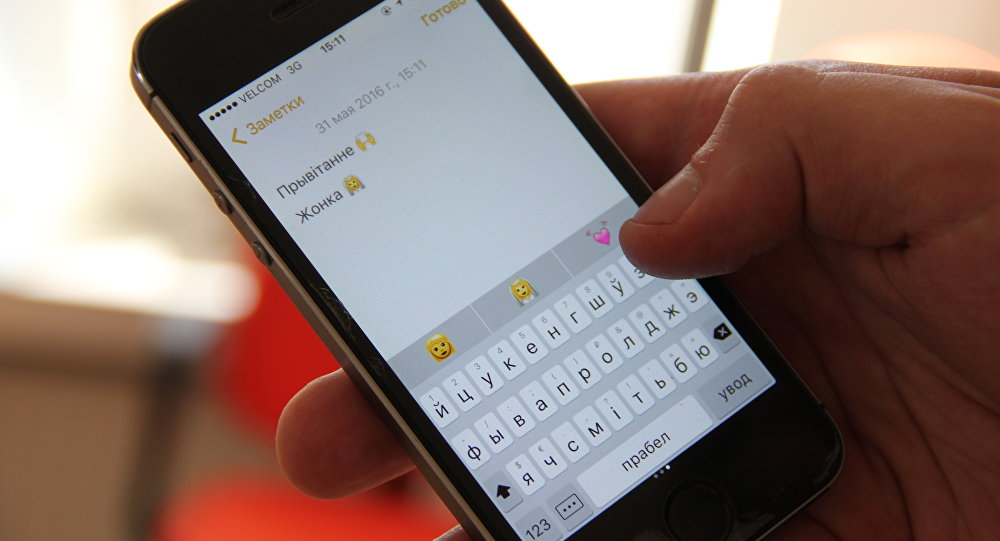
sMS
Wszyscy wiedzą, że pod koniec zdania musisz położyć kres, i rozpocząć nowe zdanie z literą. Ale podczas pracy z iPhonerem możesz zautomatyzować ustawienie punktowe i przełączać rejestr. Aby to zrobić, na końcu oferty musisz dwukrotnie nacisnąć lukę. Sam smartfon położy na niego kres, zrobi lukę i rozpocznie nową ofertę z literą.
Życie #13. Kontrola smartfona bez mechanicznych przycisków
Awaria przycisku "Dom" Może to prowadzić do problemów podczas działania iPhone'a. Aby w jakiś sposób kontrolować smartfon do momentu, aby naprawić ten przycisk, musisz znaleźć w ustawieniach menu „Universal Access”. I tam, aby aktywować funkcję Assiative Touch.
Po takich działaniach w menu głównym pojawi się dodatkowa ikona. Teraz możesz użyć wszystkich głównych funkcji smartfona bez użycia przycisku "Dom".
Życie #14. Zmiana rekonfiguracji wibracji
Użytkownicy iPhone'a mogą nie tylko zmienić melodię na połączenie, ale także zmienić „rysunek” Rybrovzova. Aby to zrobić, musisz otworzyć:

Możesz utworzyć własny „rysunek” Vibro z ekranem ekranu. Spróbuj.
Życie #15. Selfie z przyciskami głośności
Uzyskanie udanego salfi nie jest tak łatwe, jak się wydaje. Zwłaszcza jeśli nie masz monopoda. Ale jeśli zrobisz sobie zdjęcie „ręcznie”, użyj, aby utworzyć doskonały przycisk ramy, który dostosowuje głośność znajdującą się na panelu bocznym iPhone'a.
Życie #16. Przejście na inny ekran
Możesz przejść do następnego ekranu roboczego za pomocą machnięcia. Większość używa w tym celu palec z jednej części ekranu do drugiej. Ale w tym celu możesz użyć zwykłego czasu w dolnym punkcie ekranu.
Życie #17. Recenzja filmu lub dźwięku

Oglądanie wideo na iPhonie
Możliwe jest przewijanie aydio lub pliku wideo we właściwym miejscu za pomocą takiego życia. Kliknij wskaźnik odtwarzania pliku i odciągnij palec. Teraz poruszaj palcem szybko lub powoli, dostosuj prędkość przewijania i znajdź pożądany fragment. Więc przewiń, że jest to znacznie wygodniejsze niż stosowanie zwykłego przewijania.
Życie #18. Śpiące wideo
Za pomocą smartfonów Apple możesz kręcić wideo, nawet jeśli iPhone jest w trybie snu. Jeśli potrzebujesz tej funkcji „Szpiega”, przenieś ikonę aparatu na środek ekranu. Następnie kliknij wideo. Kontynuuj usuwanie nawet po przejściu smartfona w tryb uśpienia. Aby nagrywać, musisz cały czas trzymać palec na środku ekranu.
Życie #19. Za pomocą funkcji wyszukiwania Spotlight
Aby szukać żądanej aplikacji lub kontaktu, nie trać dużo czasu uruchamiania stron, skorzystaj z funkcji Spotlight. Aby uzyskać wyjście, musisz nacisnąć przycisk „Home” na ekranie głównym i rozpocząć wprowadzanie nazwy aplikacji lub kontaktu. W wynikach wyszukiwania znalezienie żądanej opcji nie będzie trudne.
Życie #20. Wzmocnienie objętości
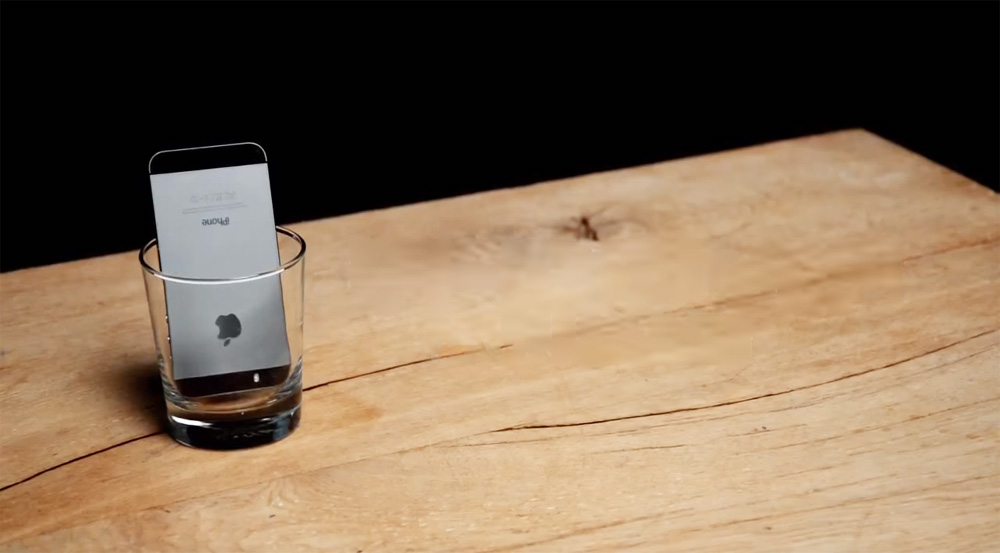
Wzmocnij objętość smartfona
Ta rada pomoże wszystkim właścicielom smartfonów z cichym dźwiękiem. Nawiasem mówiąc, iPhone w tym względzie nie może się również pochwalić dźwiękiem dużego woluminu. Oczywiście, używając słuchawek, cichy dźwięk nie staje się problemem. Ale co zrobić, jeśli nie chcesz używać słuchawek? Wystarczy po prostu umieścić smartfon w szklance lub kubku.
Życie #21. Karty offline
Aby użyć wcześniej załadowanych kart, musisz napisać „OK Maps” w wyszukiwaniu. Algorytmy urządzenia znajdą załadowane karty i wyświetlą je na ekranie.
Życie #22. Zmiana wymowy twojego imienia
Czasami asystent głosowy Siri nieprawidłowo rozpoznaje imię swojego mistrza. Aby dostosować wymowę tego elektronicznego głosu, musisz poprosić o Siri „Zmień wymowę mojego imienia”. Asystent głosowy zapyta: "Jak masz na imię?". Spróbuj mówić wyraźniej. Następnie wybierz spośród tych opcji, które zaoferuje Siri.
Życie #23. Kontrola smartfona w zimnej porę bez usuwania rękawiczek
Kontrola żadnego smartfona w zimnym sezonie nie jest zbyt wygodne. I iPhone pod tym względem nie różni się od smartfonów na Androida i innych systemach operacyjnych. Jeśli nie chcesz usuwać rękawiczek przed pracą z ekranem dotykowym i ryzykować odmrożenia palców, po prostu zwilż końcówkę palca w rękawicy. Po takiej procedurze ekran dotykowy będzie mógł odpowiedzieć na „ubrany” palec.
